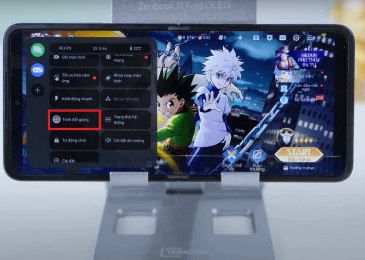Xóa tài khoản Hik-Connect có thể đòi hỏi sự hiểu biết và kỹ thuật cụ thể để đảm bảo việc thực hiện an toàn. Từ việc sử dụng ứng dụng di động Hik-Connect cho đến việc sử dụng phần mềm SADP Tool và thực hiện các bước xóa cẩn thận để đảm bảo rằng việc xóa tài khoản diễn ra một cách hiệu quả. Vậy hãy cùng InFoFinance tìm hiểu cách xóa tài khoản Hik-Connect cụ thể ngay bên dưới!
Các trường hợp cần xóa tài khoản Hik-Connect
Có một số lý do để xóa tài khoản Hik-Connect, bao gồm:
Không còn sử dụng các thiết bị Hikvision:
- Nếu không còn sử dụng các thiết bị Hikvision, thì bạn không cần phải giữ tài khoản Hik-Connect nữa. Việc xóa tài khoản sẽ giúp bảo vệ quyền riêng tư của bạn và ngăn chặn việc truy cập trái phép vào các thiết bị của bạn.
xóa tài khoản Hik-Connect khi quên wifi:
- Nếu bạn đã quên mật khẩu wifi của mạng mà thiết bị Hik-Connect của bạn đã kết nối và bạn không thể truy cập vào thiết bị đó thông qua ứng dụng Hik-Connect, bạn có thể thực hiện xóa tài khoản Hik-Connect và thiết lập lại từ đầu.
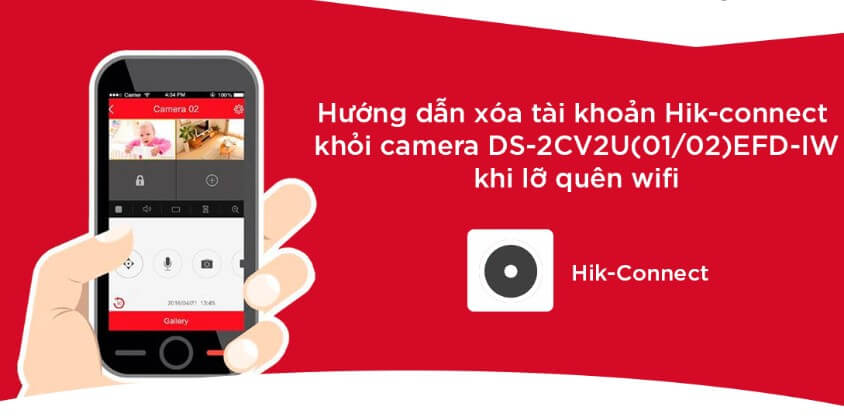
Mật khẩu bị mất hoặc bị đánh cắp:
- Trong trường hợp bị quên mật khẩu tài khoản Hik-Connect hoặc bị người khác đánh cắp mật khẩu, thì bạn nên xóa tài khoản để đảm bảo rằng không ai có thể truy cập vào thông tin của họ thông qua tài khoản Hik-Connect.
- Ngoài ra bạn cũng có thể tìm hiểu Cách đổi MK camera trên điện thoại, máy tính khi quên để thay thế cho việc xóa tài khoản Hik-Connect cũng là cách xử lý hay.
Bị khóa tài khoản:
- Nếu tài khoản Hik-Connect của bạn bị khóa do vi phạm điều khoản sử dụng, thì bạn có thể phải xóa tài khoản để mở lại.
Chuyển đổi thiết bị hoặc dịch vụ khác:
- Khi người dùng chuyển đổi sang các thiết bị giám sát an ninh hoặc dịch vụ khác, họ có thể xóa tài khoản Hik-Connect để dọn dẹp thông tin và chuyển tiếp dịch vụ.
Tạo lại tài khoản mới:
- Trong một số trường hợp, người dùng có thể muốn xóa tài khoản hiện tại để tạo một tài khoản mới với thông tin cập nhật hoặc để sắp xếp lại cách họ quản lý thiết bị và dịch vụ của mình.
Xóa tài khoản Hik-Connect
Hướng dẫn xóa Hik-Connect bằng giao diện trực tiếp
Dưới đây là hướng dẫn xóa tài khoản Hik-Connect trực tiếp từ giao diện của thiết bị Turbo DVR 4.0. Đầu tiên người thực hiện cần phải có quyền truy cập vào menu cấu hình của thiết bị và biết cách thao tác trên giao diện. Cách thức thực hiện như sau:
Bước 1: Vào Menu Configuration
- Truy cập vào menu cấu hình của thiết bị qua màn hình trực tiếp hoặc bằng cách sử dụng các phím điều khiển trên thiết bị.
Bước 2: Chọn Network
- Trong menu cấu hình, bạn sẽ tìm thấy mục “Network”, mục này sẽ nằm ở phần cài đặt liên quan đến mạng và kết nối.
Bước 3: Xóa Tài khoản Hik-Connect
- Trong mục “Network”, hãy tìm tùy chọn hoặc mục liên quan đến tài khoản Hik-Connect hoặc thiết bị được kết nối với Hik-Connect.

Bước 4: Thực hiện Xóa Tài khoản:
- Theo hướng dẫn trên giao diện sẽ có tùy chọn để xóa tài khoản Hik-Connect khỏi thiết bị. Quá trình này có thể yêu cầu xác nhận và một số thao tác xác định.
Bước 5: Lưu cấu hình
- Sau khi xóa tài khoản Hik-Connect, bạn cần lưu cấu hình mới của thiết bị. Điều này thường được thực hiện bằng cách chọn một tùy chọn như “Save” hoặc “Apply”.
Bước 6: Khởi động lại thiết bị
- Sau khi thay đổi cấu hình, thiết bị sẽ yêu cầu khởi động lại để áp dụng thay đổi (Tùy từng thiết bị). Nếu có yêu cầu này thì hãy thực hiện việc khởi động lại thiết bị.
- Trong trường hợp không muốn người khác xem được video khi hình 1 đoạn nào đó trên camera, bạn có thể xóa 1 đoạn video trên camera Hikvision thay vì xóa tài khoản Hik-Connect,
Cách xóa tài khoản qua app HIK-CONNECT
Điều kiện để xóa tài khoản qua app HIK-CONNECT:
- Cần đảm bảo thiết bị đầu ghi hình hoặc camera IP được kết nối cùng mạng LAN với điện thoại di động đã cài đặt ứng dụng HikConnect.
- Điện thoại di động phải có kết nối Internet để truy cập vào máy chủ Hik-Connect.

Để tiến hành xóa tài khoản Hik-Connect trên app điện thoại nhằm mục đích chuyển đổi đăng nhập app Hik-Connect sang thiết bị khác, hãy thực hiện theo các bước sau:
Bước 1: Truy cập vào ứng dụng Hik-Connect trên điện thoại của bạn
Bước 2: Tại giao diện chính, bạn hãy nhấn nút “Unbind device”
- Nếu lúc này bạn đang thực hiện việc xóa tài khoản Hik-Connect trên app điện thoại nhằm mục đích chuyển đổi đăng nhập app Hik-Connect sang thiết bị khác thì hệ thống còn có xuất hiện dòng thông báo trên giao diện là: “Thiết bị đã được gán vào tài khoản khác”
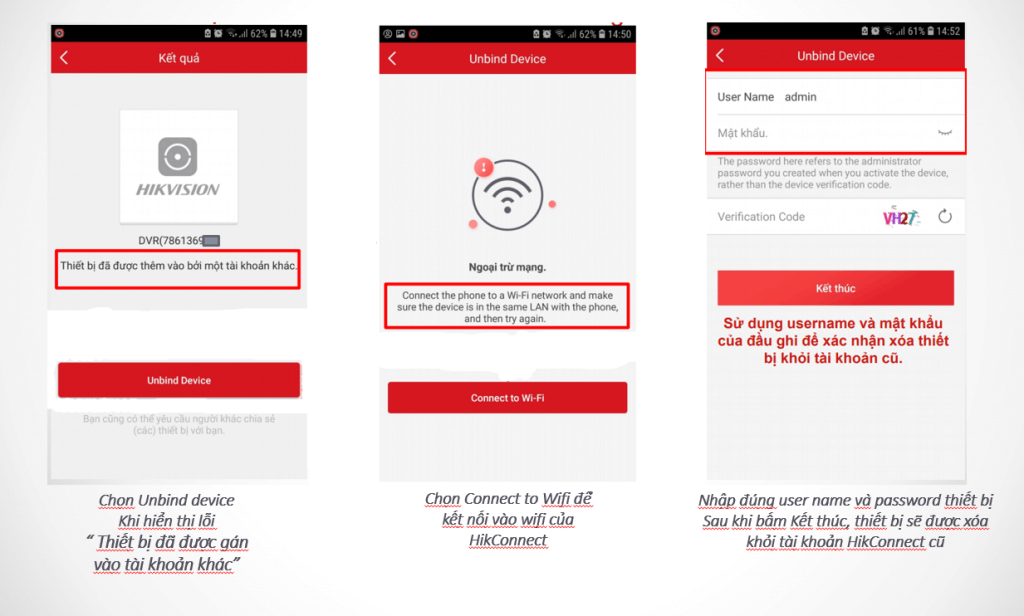
Bước 3: Lúc này giao diện sẽ xuất hiện dòng chữ Ngoại Trừ Mạng cùng nội dung “Connect the phone to a Wi-Fi and make sure the device is in the same LAN with the phone, and then try again” => Bạn hãy click vào mục “Connect to Wi-Fi”
Bước 4: Giao diện sẽ xuất hiện mục yêu cầu cung cấp user name và password => Tiến hành nhập đầy đủ và chính xác user name và password và nhấn vào mục “KẾT THÚC” thì tài khoản HIK-CONNECT sẽ được xóa thành công khỏi tài khoản cũ.
>>> Tìm hiểu thêm: Cách đăng nhập KBview Lite trên điện thoại máy tính cách xem camera chuẩn
Xóa tài khoản Hik-Connect qua app sadp tool
Dưới đây là hướng dẫn chi tiết để xóa thiết bị khỏi tài khoản Hik-Connect qua ứng dụng SADP Tool phiên bản 3.0.17 trở lên. Vui lòng tuân thủ theo các bước để đảm bảo thực hiện đúng và an toàn.
Bước 1: Mở ứng dụng SADP Tool và Quét Thiết bị
- Mở ứng dụng SADP Tool trên máy tính.
- Chờ ứng dụng quét các thiết bị trong hệ thống mạng.

Bước 2: Chọn và Xóa Thiết bị khỏi Tài khoản Hik-Connect
- Trong danh sách thiết bị hiển thị sau quét, chọn thiết bị mà bạn muốn xóa khỏi tài khoản Hik-Connect.
- Nhấp vào tùy chọn “Unbind” hoặc “Xóa khỏi tài khoản” (tên cụ thể có thể thay đổi tùy phiên bản SADP Tool).
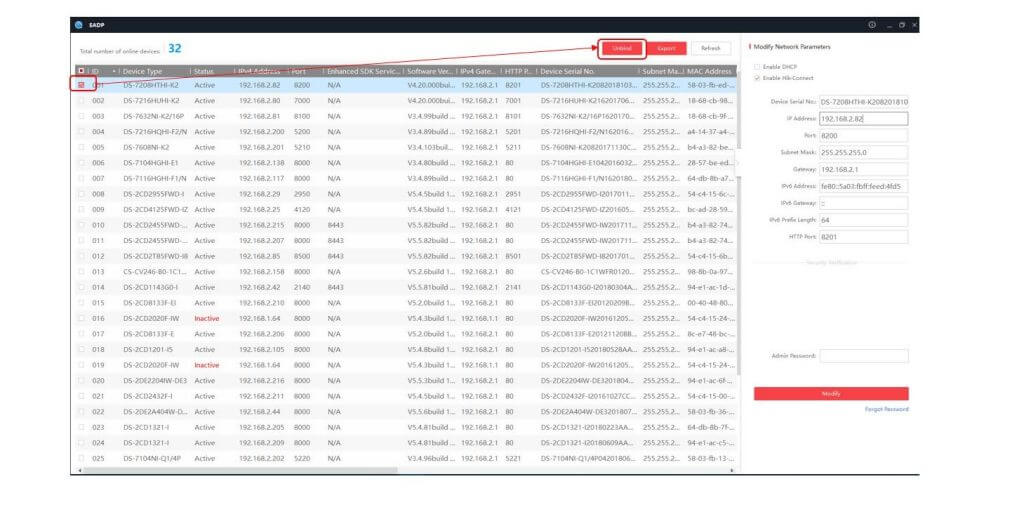
Bước 3: Xác nhận Xóa Thiết bị khỏi Tài khoản Hik-Connect
Sau khi chọn “Unbind”, bạn sẽ được yêu cầu cung cấp thông tin xác thực:
- Nhập tên người dùng của tài khoản Hik-Connect liên quan đến thiết bị.
- Nhập mật khẩu tài khoản Hik-Connect.
- Cung cấp mã xác thực được yêu cầu (nếu có).
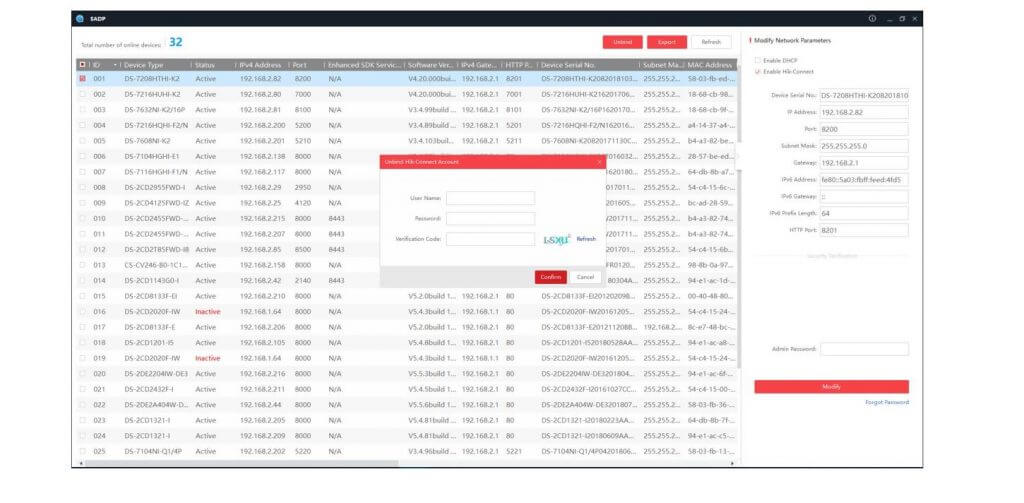
Sau khi điền đầy đủ thông tin, nhấp vào “Confirm” hoặc “Xác nhận” để xác nhận việc xóa thiết bị khỏi tài khoản Hik-Connect.
Lưu ý: Mã xác thực có thể yêu cầu nếu bạn đã kích hoạt tính năng này trong tài khoản Hik-Connect của mình. Đảm bảo bạn cung cấp đúng mã xác thực nếu có.
Chú ý quan trọng:
- Quá trình xóa thiết bị khỏi tài khoản Hik-Connect là một quyết định không thể hoàn tác. Hãy đảm bảo đã xác nhận đúng thiết bị và đã nhập thông tin xác thực chính xác trước khi xác nhận việc xóa.
- Phải đảm bảo đang thực hiện thao tác này trong mạng nội bộ. Nếu đang sử dụng qua mạng Internet công cộng hoặc không an toàn, có thể gây rủi ro bảo mật.
- Phiên bản cụ thể của SADP Tool và tùy chọn có thể thay đổi. Hãy kiểm tra tài liệu hướng dẫn hoặc hỗ trợ của Hikvision nếu bạn gặp khó khăn.
>>> Tìm hiểu thêm: Share QR camera hack Cách xem trộm camera bằng điện thoại
Các lưu ý khi xóa tài khoản Hik-Connect
Dưới đây là một số lưu ý khi xóa tài khoản Hik-Connect:
- Trước khi xóa tài khoản, hãy đảm bảo rằng bạn đã sao lưu tất cả dữ liệu và video từ các thiết bị được liên kết với tài khoản của mình. Dữ liệu và video sẽ bị xóa vĩnh viễn khi bạn xóa tài khoản.
- Nếu bạn xóa tài khoản của mình, bạn sẽ không thể truy cập các thiết bị được liên kết với tài khoản nữa.
- Trước khi thực hiện bất kỳ thao tác nào liên quan đến tài khoản và thiết bị Hik-Connect, hãy đảm bảo rằng bạn đã đọc tài liệu hướng dẫn từ Hikvision hoặc tài liệu liên quan.
- Nếu bạn cần tiếp tục sử dụng các thiết bị này, hãy tạo tài khoản mới và liên kết lại với các thiết bị đó.
- Nếu bạn đang xóa tài khoản vì lý do bảo mật, hãy thay đổi mật khẩu của các thiết bị được liên kết với tài khoản trước khi xóa tài khoản sẽ giúp tránh bị truy cập trái phép.
- Trước khi xác nhận bất kỳ thao tác nào liên quan đến xóa tài khoản hoặc thiết bị, hãy kiểm tra kỹ lại các thông tin bạn đã nhập.
- Nếu bạn gặp khó khăn hoặc không chắc chắn về cách xóa tài khoản Hik-Connect, hãy liên hệ với dịch vụ hỗ trợ của Hikvision
Hy vọng các thông tin bên trên sẽ giúp mọi người nắm rõ được cách xóa tài khoản Hik-Connect hiệu quả khi có nhu cầu. Hãy đảm bảo đã sao lưu dữ liệu quan trọng và đã thực hiện xóa đúng cách và đảm bảo rằng hệ thống an ninh của bạn vẫn hoạt động một cách mượt mà sau khi thực hiện xóa tài khoản Hik-Connect.